リモートワーク、オンラインゲーム、スマートフォンのWi-Fiなど日々の仕事や暮らしで安定して高速な光回線が求められています。
光回線を選ぶなら、「NTT西日本品質」という選択を。
更新日:2013.04.01
連載ネットの知恵袋 パソコンの操作
Q. 漢字がうまく変換できない

漢字変換で困っています。以前は熟語で変換できたのですが、なぜか突然漢字が一文字ずつ変換されるようになりました。「今」と入力したいのに「井ま」となったりします。入力ソフトはIMEです。解決策を教えてもらえますでしょうか?
A. 設定を確認してみよう

変換範囲を変えてみましょう
変換範囲とは入力した文字の下に点線が引かれている部分です。 この変換範囲は「Shiftキー」を押しながら矢印を動かすと移動します。 「井ま」と変換されるのは「い」と「ま」の間で変換するように範囲が設定されているからです。 変換範囲をずらしてから変換すれば「今」と入力されるようになります。
難しい漢字はIMEパッドで探しましょう
難しい漢字は変換だけでは出てきません。IMEパッドを使ってキーワード検索してみましょう。 部首、総画数で探す他にマウスを使って文字を書いて探す方法がありますので、ご自分の探しやすい方法を見つけてくださいね。
探し方としては、
- タスクバー(スタートキーのある下部の青いライン)の右側にあるツール(道具箱のようなアイコン)をクリック

- 「IMEパッド」から「手書き」「文字一覧」「総画数」「部首」などお好みで選択
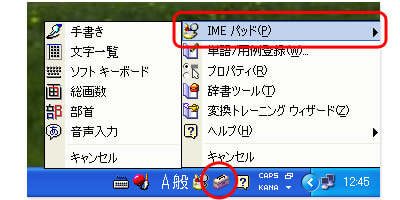
- 指定した検索ウィンドウが開く
※ 手書き検索ウィンドウを使う場合は、マウスをドラッグさせて文字を書きます。
難しい漢字を単語登録しておけば変換候補として表示できるようになります。
単語登録の方法
- 登録しておきたい漢字や単語を入力する
- 入力した漢字をドラッグ&ドロップ(黒白反転)で範囲選択する
- タスクバーの右側にあるツール(道具箱のようなアイコン)をクリックし「単語/用例登録」をクリック
- 範囲選択した漢字が「語句」の欄に入っていることを確認する
- 読みを入力し、登録する
単語以外にも50文字程度の文章を登録することができるので、よく使う文章を登録しておくと便利です。ぜひ利用してみてくださいね。
※この記事は2013年4月1日現在の情報です。






























まず、入力モードを確認しましょう
IMEはWindowsに標準搭載されているので利用している方も多いですよね。 IMEにはいくつかの変換モードがあり、通常は『一般』を使います。変換モードが『人名/地名』『話し言葉』になっているとうまく変換できない場合があります。 また、IMEの入力方式がナチュラルインプットになっている場合にはIMEスタンダードに変更してみましょう。